
odporúčame: Obnovte nastavenie pošty a kalendára v systéme Windows 10
V operačnom systéme Windows 10 viac ako dve desiatky nových aplikácií. Pošta a kalendár, obchod, budík a hodiny, kalkulačka, hudba Groove, počasie, mapy a fotografie sú najobľúbenejšími aplikáciami ponúkanými v systéme Windows 10.
Ak sa aplikácia predtým neotvorila alebo nefungovala správne, mali sme problém len veľmi málo. Mohli by sme preinštalovať úložisko a ďalšie predinštalované aplikácie v systéme Windows 10, ale tento proces je časovo náročný a nie vždy priniesol výsledky..
Značný počet používateľov PC, ktorí sa pri otvorení alebo používaní aplikácií systému Windows 10 stretli s rôznymi problémami, požiadal spoločnosť Microsoft, aby poskytla možnosť obnovenia nastavení aplikácií systému Windows 10, takže väčšina problémov sa dá vyriešiť resetovaním aplikácie bez toho, aby ste ju museli znova nainštalovať..
Počnúc od Aktualizácia výročia systému Windows 10 (zhromaždenia vydané 2. augusta 2016) Aplikáciu môžete resetovať, ak sa neotvorí alebo nefunguje správne. Dobrou správou je, že na obnovenie aplikácií nepotrebujete PowerShell ani príkazový riadok. Reset je možné vykonať z aplikácie Možnosti systému Windows.
Vstavané aplikácie systému Windows 10, ktoré je možné resetovať.
Áno, môžete resetovať nastavenia väčšiny aplikácií dodávaných so systémom Windows 10. Nižšie sú uvedené aplikácie, ktoré môžete resetovať:
- Budík a hodinky
- predajňa
- fotografie
- Konektor aplikácie
- kalkulačka
- kamera
- Kino a televízia
- Groove Music
- Pošta a kalendár
- karta
- messaging
- Zbierka Microsoft Solitaire
- Microsoft WiFI
- Platené Wi-Fi a mobilné dáta
- ľudia
- Telefónne číslo
- Sprievodca telefónom
- Poznámky
- šport
- hojdať
- Počasie
- xbox
- OneNote
- 3D Builder
- Hlasový záznam
- Začíname
- skype
- Inštalátor aplikácie
Sprievodca resetovaním aplikácie v systéme Windows 10
Podľa pokynov nižšie obnovte aplikáciu v systéme Windows 10.
Krok 1: Otvorená aplikácia Možnosti systému Windows. Môžete to urobiť kliknutím na ikonu v ponuke Štart alebo súčasným kliknutím Win + i.
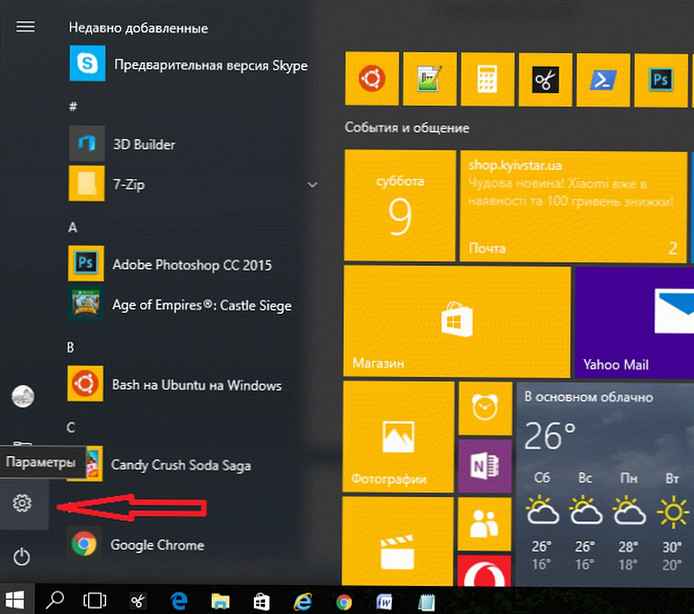
Krok 2: Kliknite na ikonu aplikácie, a potom kliknite na tlačidlo OK Aplikácie a funkcie, vidieť všetky nainštalované aplikácie, ako aj klasické programy pre stolné počítače.
Krok 3: Kliknutím na aplikáciu, ktorej nastavenia chcete resetovať, zobrazíte odkaz Ďalšie možnosti. Kliknite na ňu.
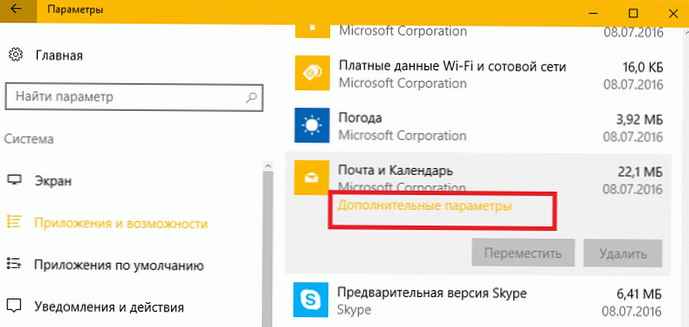
Krok 4: Nakoniec kliknite na malé tlačidlo resetovať. Po kliknutí na tlačidlo sa zobrazí malé dialógové okno so správou „Táto akcia natrvalo odstráni údaje aplikácie pre toto zariadenie vrátane nastavení a registračných údajov.“. Stlačte tlačidlo resetovať v otvorenom dialógovom okne aplikáciu resetujte.
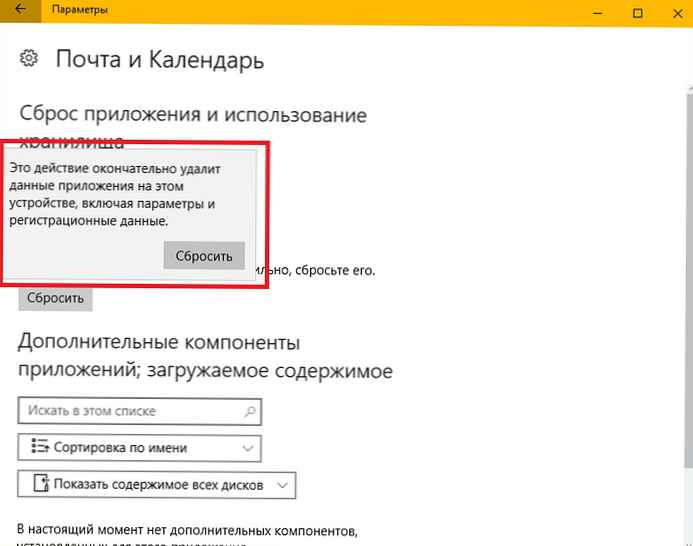
Obnovenie aplikácie bolo dokončené!
Veľa šťastia!











